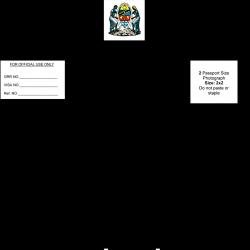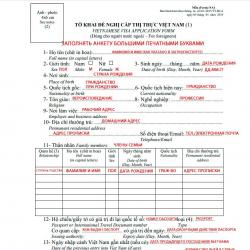Как удалить моды в world of tanks. Как удалить моды в World of Tanks (WoT)? Сторонние программы для удаления мод Jove
Как улучшить игру и подобрать нужные моды — узнайте прямо сейчас. В нашей статье подробный рассказ, как установить дополнительные модификации без потери качества игры.
Довольно часто, после того, как на игру WoT были установлены моддинги, у игроков едва ли не в сразу же пропадает интерфейс, «проседает» FPS или вообще не запускается клиент. Всему виной – тот факт, что большинство модов, которые широко используются для улучшения игрового процесса, абсолютно не совместимы друг с другом. А оптимизировать их и совместить совершенно разные модификации можно только в специальных сборках (так называемых модпаках). К тому же некоторые игроки, которые активно используют подобного рода улучшения, спустя некоторое время и вовсе их удаляют по причине ненадобности – наиболее часто это происходит со шкурками с зонами пробития, т.к. игрок, изучив самые уязвимые места, больше в них не нуждается. И вот тут-то и возникает вполне логичный вопрос: как удалить моддинги, не затронув при этом целостности клиента?
Удаляем патчи разом
Всем тем, кто играет в WoT, хорошо известно, что игровые моды хранятся в папке res_mods, путь к которой выглядит так: C:/World_of_Tanks/res_mods/. А если конкретно, то здесь содержатся и папки с названиями текущих патчей, в которых, в свою очередь, и располагаются все улучшения. Для того, чтобы разом отключить их, достаточно всего лишь очистить содержимое папки res_mods. Однако если вам требуется уничтожить лишь шкурки с зонами пробития или отдельно взятый прицел, то придется действовать иначе.

Выборочное удаление модификаций
Как известно, для каждой отдельно взятой модификации в «Мире танков» предусмотрена индивидуальная папка. Например, прицелы устанавливаются в gui/scaleform/, а шкурки – в папку venicles. И для того, чтобы отключить тот или иной модификатор, необходимо исключить из общей директории его папку.
Если вы планируете стереть моды прицелов, то нужно открыть папку С:\Games\World_of_Tanks\res_mods\0.9.х\gui\scaleform и уничтожить все файлы, которые начинаются с «crosshair».
А если вы намерены избавиться от шкурок с зонами пробития, то вам следует полностью удалить папку С:\Games\World_of_Tanks\res_mods\0.9.х\venicles. Хотите оставить шкурки к определенной нации? Тогда просто откройте папку venicles и удалите ненужные подпапки по их названиям.

Самое сложное
Но самое сложное – стереть игровые улучшения, находящиеся в папке \res_mods\0.9.Х\gui\flash. В основном, в эту директорию загружаются zoom-моддинги, дамаг-панели, а также карусель танков, OVT, информационная панель и пр. Для того, чтобы уничтожить что-либо отсюда, необходимо открыть архив, после чего стереть из \res_mods\0.9.Х\gui\flash те файлы, которые уже имеются в архиве. Только такой способ позволит вам не повредить остальные моды.
Зачастую после установки модов на игру World of Tanks у игроков пропадает интерфейс, не запускается клиент или проседает FPS. Всему виной то, что большинство модов не совместимы друг с другом. И лишь в специальных сборках (модпаках) удается оптимизировать и совместить модификации. Кроме того, определенная часть игроков, использующих моды, со временем удаляет их из клиента за ненадобностью. Чаще всего это происходит со шкурками с зонами пробития. Изучив наиболее уязвимые места, игрок больше не нуждается в шкурках. Но как удалить моды в World of Tanks, не повредив целостность клиента игры?
Всем игрокам WoT известно, что моды к игре хранятся в папке res_mods. Обычно стандартный путь к этой папке таков:
C:/World_of_Tanks/res_mods/.
В этой папке клиента содержатся папки с названиями патчей. Именно в папке текущего патча находятся все моды. Чтобы отключить все моды одним разом, достаточно очистить содержимое папки res_mods. Но что делать, если вам требуется удалить только прицел или шкурки с зонами пробития?
Для каждого мода «Мира танков» предусмотрена специальная папка. Так, к примеру, шкурки устанавливаются в папку venicles, а прицелы в gui/scaleform/. Чтобы отключить определенный мод, потребуется удалить специальную папку с модом в общей директории.
Для удаления модов прицелов вам потребуется открыть папку С:\Games\World_of_Tanks\res_mods\0.9.х\gui\scaleform и удалить файлы, начинающиеся с «crosshair».
Чтобы избавиться от шкурок с зонами пробития, достаточно удалить папку С:\Games\World_of_Tanks\res_mods\0.9.х\venicles. Если вам требуется оставить шкурки к определенной нации, то открываем папку venicles и удаляем ненужные папки по их названиям.

Если вы устанавливали загрузочные экраны, то деинсталлировать их можно простым удалением папки \res_mods\0.9.Х\gui\maps\login\.
Ангары находятся в папке \res_mods\0.9.Х\content\Interface\shells\. В патче 0.9.2 их окончательно перенесли в общую директорию с модами.
Самое сложное – это удаление модов, которые инсталлируются в папку \res_mods\0.9.Х\gui\flash. Обычно в данную директорию загружаются моды дамаг-панели, zoom-мод, информационная панель и карусель танков, а также OVT и другие моды. Если вы решили удалить из этой папки какой-либо установленный мод, то откройте архив с модом и сравните файлы с файлами в папке. После чего удалите из папки \res_mods\0.9.Х\gui\flash файлы, которые есть в архиве. Только так вы не повредите остальные моды.
Пожалуй, на вопрос, как удалить моды в WoT, получен ответ. Что касается модпаков, то деинсталлировать их еще проще. Достаточно зайти в «Панель управления», выбрать «Программы и компоненты» и удалить модпак.
World of Tanks имеет огромную популярность и уже долгое время находится на игровом рынке, с каждым днем привлекая все больше пользователей. Такая большая популярность и интерес к проекту сделали свое дело в плане создания различных модов. К примеру, на данный момент имеются тысячи различных модификаций, которые можно устанавливать на свой игровой клиент и наслаждаться их функционалом. Но с обилием этих приложений появилась и новая проблема: некоторые игроки попросту не знают, как удалить моды от Джова и другие приложения. В этой статье будет рассмотрен процесс и способы удаления модификаций в игре World of Tanks.
Моды в World of Tanks
Модификации для игры World of Tanks позволяют игрокам получать дополнительную информацию, расширять функционал клиента, а также дают возможность сделать свою игру намного лучше. Но когда игровой клиент трещит по швам от модов, возникает вопрос: "А как удалить моды в WOT?" Вопрос довольно простой, но прежде стоит отметить, что существует два вида: от Джова (различные модпаки) и отдельные, которые нужно отыскивать своими усилиями, тестировать и устанавливать путем замены некоторых папок.
Что касается простых модов, то стоит отметить, что придется потратить огромное количество времени, чтобы отыскать качественные и полезные. А вот модпак от Джова имеет уникальную особенность: он включает в свой ассортимент сразу все необходимые и полезные дополнения, которые подойдут практически для любого игрока в танки.
Моды от Джова
Модпак Джова включает в себя набор самых полезных модификаций, которые должен иметь практически каждый игрок. Начиная от различных прицелов, заканчивая уникальными приложениями для повышения FPS - все это можно отыскать в модпаке. Стоит сразу ответить и на частый вопрос о том, как удалить моды от Джова. Это довольно просто, так как модпак имеет специальный установщик, который добавляет специальный ярлык в корневую папку программы под названием «unins1». С помощью этого ярлыка можно удалить все моды, установленные из модпака Джова. Кроме того, отвечая на вопрос о том, как удалить мод пак Джова, можно отметить, что повторная установка имеет функцию «очистить клиент от модов». Она позволяет заранее очистить клиент от лишних дополнений и устанавливать модификации уже на чистую игру.

Удаление с помощью корневой папки
Но помимо модпака имеются простые моды, которые не имеют установщика и устанавливаются путем замены и добавления некоторых файлов. Как удалить моды в WOT, относящиеся к этому типу приложений? Все довольно просто, нужно найти корневую папку игры, отыскать в ней папку под названием «res» и удалить все, что в ней находится. Такая процедура полностью очистит ваш игровой клиент. Но как удалить установленный мод из модпака? К счастью, данная процедура позволит удалить все модификации, будь то простые приложения или модификации от Джова.

Удаление с помощью системы
В World of Tanks удалить моды можно еще и при помощи встроенной в Windows программы «Установки и удаления программ». Именно она имеет списки всех установленных приложений на ваш компьютер, даже те, которые особо-то и не классифицируются как программы. Достаточно открыть эту программу и найти нужное приложение, затем нужно использовать функцию «Деинсталляция». Данная процедура позволит удалить все установленные моды из модпака Джова. Касательно модификаций, которые установлены традиционным методом (путем ручного добавления файлов), то данный метод не подойдет для того, чтобы удалить их.

Удаление с помощью установщика
Как удалить моды от Джова при помощи установщика? Этот момент затрагивался выше в статье. Вам понадобиться скачанный модпак Джова, установленные дополнения и сам игровой клиент. После повторного запуска установщика модпака вам станет доступна функция «Очистить все», она позволит удалить все установленные модификации и полностью очистит игровой клиент. Процедура простая и несложная.
Также стоит отметить, что в последнее время все больше модов начали получать личный установщик, оно и к лучшему! Теперь их проще удалять с помощью их же установщика. Чтобы реализовать это, нужно проделать описанные выше действия.

Удаление с помощью программы CCleaner
Как удалить моды от Джова при помощи дополнительного программного обеспечения? В этом случае вам понадобится довольно популярная программа под названием «CCleaner». Нужно будет ее скачать и установить. Она позволяет очищать реестр компьютера и удалять установленные приложения. Программа имеет свой личный список приложений, который появляется после сканирования компьютера. В этом списке нужно отыскать моды, которые были установлены при помощи установщика, и воспользоваться функцией «Удалить». Это позволит удалить все установленные моды подчистую, полностью очистив, игровой клиент. Стоит отметить, что для дополнений, которые были установлены традиционным методом, эта программа снова не подойдет. Ручная установка модификации подразумевает и ручное удаление, поэтому любые другие методы удаления вряд ли подойдут.

Модификации - уникальные приложения для игры World of Tanks, позволяющие обеспечить себе комфортную игру. Они не предоставляют дополнительные возможности, они не позволяют пользоваться различными хитростями, они просто дают различную информацию, которая может помочь игрокам достичь той или иной цели. Благодаря модам можно улучшить свою игру, повысить свою эффективность, а можно просто развлекаться. Главное, не забывать, что чрезмерное использование дополнений может отрицательно сказаться на самом игровом клиенте, поэтому важно знать, как нужно и с помощью чего можно удалять моды.
Здравствуйте.
Прошу отнестись строго и с пониманием.
Не для всех модов делают возможность удаления установленных им ресурсов, если по каким-то причинам мод оказался не нужен. Поэтому я сочинила эту программу, преодолев свою лень.
В ней ничего умного или гениального, просто читает моды и формирует из них список используемых ресурсов, список не используемых ресурсов и перемещает неиспользуемые моды и ресурсы этих модов.
Работает с Fallout 3, Fallout 3: New Vegas, TES V: Skyrim, Fallout 4.
Мне не получилось правильно реализовать быстрый просмотр модов в поисках ресурсов, поэтому использован простой, придётся подождать.
Программа работает на Windows 7, в Windows XP не проверяла. Если у кого будет на то желание, скажите, проверю и, если надо, внесу изменения.
У меня после всех удалений и проверок работы, игры запускаются без сбоев. Проблем пока не замечено. В программе реализован простейший способ защиты от повторного запуска.
Вероятно, я не предусмотрела все варианты ошибочных действий пользователя, поэтому используйте без ошибочных действий.
Ну, и, конечно, используете программу на свой страх и риск, ответственности за любые негативные последствия не несу.
Установка и инструкция по применению:
Установка очень сложна, поэтому будьте внимательны.
Первое - скачать к себе на компьютер
Второе - поместить в любою удобную Вам папку.
Третье - Если у Вас есть желание можете переименовать эту скаченную программу.
Установка завершена.
Использование сложнее.
!!!Внимание!!! Дальнейшее написано ярко-красным текстом (надеюсь, администрация пропустит
такой
ярко-красный текст).
Программа работает в три этапа.
- Сбор информации по выбранной игре. Это не опасно и без последствия для игры. Необходимо вручную указать расположение основного файла в папке Data соответствующей игры. В результате работы в папке запуска программы будут сформированы два файла recAM.txt и recNM.txt. В recAM.txt будет список активных модов и их ресурсов. Список активных модов берётся из «профиль пользователя»\AppData\Local\«игра». Если там ничего нет, то работа программы прекращается. В recNM.txt будет список не активных модов и их ресурсов. Будьте внимательны, если вам нужны какие-то моды в будущем, отметьте их как активные любым доступным для вас способом. Я использую Nexus Mod Manager.
- После сбора информации выполнить выборку ресурсов. Некоторые активные моды могут использовать ресурсы не активных модов, такие ресурсы следует оставить во избежание появление красных треугольников с белыми восклицательными знаками внутри. В результате будет сформирован файл recDM.txt в котором записаны все неиспользуемые моды и их ресурсы, которые следует удалить. Этот этап тоже не опасен для игры.
- После формирования recDM.txt выполнить перемещение неиспользуемых модов и ресурсов. Файлы не удаляются, а перемещаются в «игра»\Data\NotActiveMods там же создаются пакетные файлы позволяющие вернуть любой перемещённый мод и связанные с ним ресурсы. Так же там будет allmove.bat, он позволит вернуть сразу все перемещённые моды и ресурсы. Этот этап опасен для игры, поэтому будьте внимательны, не прерывайте программу, не перезагружайте и не выключайте компьютер. Но, если на этом этапе программа зависнет, всё же следует её принудительно завершить любым известным для вас способом. Негативных последствий для игры быть не должно. После принудительного завершения обязательно выполните проверку диска на котором расположена игра.
(Выделение ярко-красным закончено)
Использовать или не использовать программу выбирать Вам. Лучше выбрать: сходить в музей или на улицу или позвонить родителям и/или навестить их или книгу прочитать или посуду помыть или что-нибудь другое. Не сидите перед монитором в запертой комнате с закрытыми шторами.
Баг.
Была исправлена ошибка обработки оригинального списка активных модов вот такого формата:
*Homemaker.esm
*ArmorKeywords.esm
*Unofficial Fallout 4 Patch.esp
*AWKCRPatch-UFO4P.esp
*Homemaker - Unlocked Institute Objects.esp
....
И такого
# This file is used by Fallout4 to keep track of your downloaded content.
# Please do not modify this file.
[X]Homemaker.esm
[X]ArmorKeywords.esm
[X]Unofficial Fallout 4 Patch.esp
[X]AWKCRPatch-UFO4P.esp
[X]Homemaker - Unlocked Institute Objects.esp
....
Это исправления с версии файла 1.2.0.0
Возможно существует или будет придуман другой формат сохранения списка активных модов, в таком случае программа выдаст сообщение о не найденном файле и покажет имя, в нём будет посторонний набор символов (или один символ) не относящийся к имени этого файла. Это не критично для работы и нет последствий для игры.
Для решения проблемы привести формат сохранения списка активных модов к понимаемому программой. То есть или те, что указаны выше или простое перечисление модов.
Вот такое:
Fallout4.esm
Damage Threshold.esm
ArmorKeywords.esm
Homemaker.esm
SettlementKeywords.esm
no_level_reqs.esp
No Fusion Core Drain.esp
More armor slots.esp
BrighterSettlementLights_ExtraBrightv1.1.esp
DeadBodyCollision.esp
.....
Позже, если смогу побороть лень, подумаю, как вообще избавиться от зависимости форматов сохранения списка активных модов.
Благодарность!!
Большое спасибо и жуткая благодарность за оказанную помощь в решении неучтённой ошибочной ситуации.
P.S.
Вполне вероятно подобные программы существуют, но мне об это ничего не известно. Написана для себя, ну, и для вас, если нужна и рискнёте использовать.
P.P.S.
В открывшемся окне программы выделите кнопку с надписью «Начать» (надпись может быть и другой). Затем нажмите на клавиатуре и удерживайте нажатыми Control+Shift (Ctrl+Shift) и после сделайте двойной клик левой клавишей мыши чуть выше или чуть ниже выделенной кнопки. Эта функция не зависит от версии программы.